직장생활을 하시거나 프리랜서를 하셔도 이메일을 주고 받는 것은 뗄레야 뗄수 없는 관계 인데요.
업무와 관련이 되어있기 때문에 빠른 피드백과 소통이 중요함 속에 Outlook(아웃룩)은 필수 중에 필수가 아닐까 싶습니다.
아웃룩은 Microsoft사가 무료로 제공하는 개인 전자 메일 관리 도구입니다.
요즘엔 1개의 메일 계정을 가지고 있는 사람들이 드물죠.
네이버, 다음, 지메일, 회사 메일 계정.. 그리고 개인 계정과 비즈니스 계정으로 나뉘기도 합니다.
하지만 그 많은 메일 계정들 속에 받은 메일들을 사이트에 들어가서 확인하거나 어플로 일일이 확인하기에는 모두들 바쁘기에 이를 한번에 받아볼 수 있는 방법은 메일이 올때마다 알림창으로 알려주는 아웃룩을 사용하는 것입니다.
메일 계정의 용량은 한정적이지만 아웃룩을 이용하면 컴퓨터 하드 용량이 허용하는데까지 사용하실 수가 있습니다.
예를 들어 사용하는 사이트의 용량이 부족하여 메일을 삭제해도 아웃룩을 POP3 유형으로 연동하여 사용하면 아웃룩에는 원 메일 계정의 메일이 삭제 되지 않고그대로 남는다는 것입니다.
반대로 IMAP 유형으로 연동하여 사용하게 되면 원 메일 계정의 메일을 삭제할 경우 아웃룩에도 삭제가 됩니다.
POP3유형의 아웃룩 연동은 단언코 안쓰면 손해입니다.
하이웍스로 예를 들어 연동하는 방법을 설명을 드리지만 사실 POP3 / SMTP 만 알면 방법은 동일하니 이 점 참고해주세요.
하이웍스 아웃룩 메일 연동하는 방법
1. 하이웍스 - 기본설정 POP3/SMTP 설정에 사용함 / 모든국가 허용으로 변경해줍니다.

2. 아웃룩을 실행하여 파일 - 정보 - 계정 추가를 진행합니다.

3. POP 또는 IMAP(P) 선택하여 다음으로 넘어갑니다.

4. 수동 설정 또는 추가 서버 유형(M)을 선택하여 다음으로 넘어갑니다.

5. 아래와 같이 기재를 해주고 난 뒤 기타 설정을 누릅니다.

6. 보내는 메일 서버 카테고리에서 보내는 메일 서버(SMTP) 인증 필요란에 체크
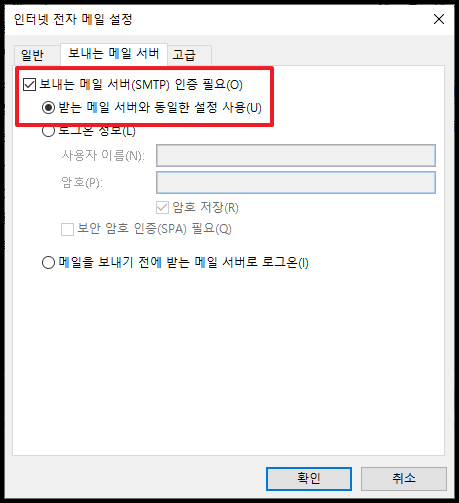
7. 고급 카테고리에서 아래와 같이 변경해주신 뒤 확인을 눌러줍니다.
원래는 받는 메일 서버(POP3)(I) : 995 / 보내는 메일 서버(SMTP)(O) 465 이며 암호화된 다음 연결 방식 사용은 SSL로 해줘야 하지만 저 같은 경우는 에러가 나서 아래와 같이 진행을 해주었습니다.

8. 다음을 눌러 마지막으로 계정 설정 테스트를 해주면 끝입니다.

제 포스팅이 도움이 되셨다면 공감(하트)를 눌러주세요.
궁금하신게 있으시다면 댓글 남겨주세요.
'꿀팁 > Outlook' 카테고리의 다른 글
| 아웃룩 서명(명함) 설정, 추가 하는 방법 (1) | 2021.06.17 |
|---|---|
| 아웃룩 메일 백업 및 자동 백업하는 방법 (0) | 2021.04.29 |
| 아웃룩에서 대용량 첨부 파일 보내지지 않을때 해결방법 (5) | 2021.04.16 |
| 아웃룩 첨부 파일 PC로 자동으로 다운로드 / 저장하는 방법 (5) | 2021.04.15 |



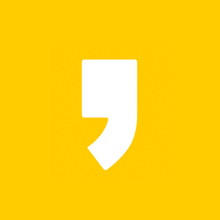




최근댓글